Az olyan eszközök, mint az Amazon Echo vagy az Apple HomePod tökéletes intelligens otthoni társat jelentenek, de csak akkor, ha a közelükben van.
Nem lenne jó, ha bárhol is használhatná az egyiket? Ha Ön iPhone-felhasználó, saját hangasszisztense van beépítve okostelefonjába.
A Siri tele van funkciókkal, és sokkal többre képes, mint gondolnád. Ha még nem használja a Siri-t, ideje elkezdeni. Így használhatja a Sirit iPhone 13-on.
A Siri beállítása az iPhone 13-on
Számos különböző módon használhatja a Sirit az iPhone 13-on. A használatukhoz meg kell győződnie arról, hogy a megfelelő beállításokkal rendelkezik az iPhone-on.
A Siri beállítása iPhone 13-on:
- Indítsa el a Beállítások alkalmazást.
- Görgessen le, és koppintson a Siri és keresés elemre .
- Ha a Sirit a hangjával szeretné aktiválni, győződjön meg arról, hogy a Listen for „Hey Siri” funkció be van kapcsolva.
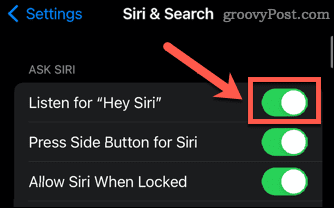
- A Siri oldalsó gombbal történő aktiválásához győződjön meg arról, hogy a Press Side Button for Siri be van kapcsolva.
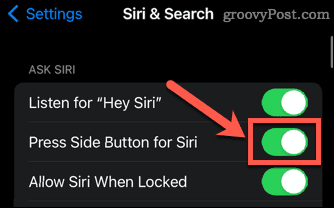
- Ha a Siri szolgáltatást akkor szeretné használni, amikor az iPhone le van zárva, győződjön meg arról, hogy az Allow Siri When Locked (Siri engedélyezése zárolva) be van kapcsolva. A beállítás bekapcsolásához meg kell adnia a jelszót.
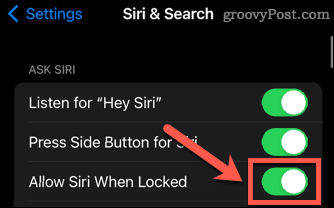
A Siri használata az oldalsó gombbal iPhone 13-on
Ha bekapcsolta ezt a beállítást, akkor aktiválhatja a Siri-t az iPhone 13 jobb oldalán található gombbal. Ez ugyanaz a gomb, amelyet az iPhone zárolására használ.
A Siri használata az oldalsó gombbal iPhone 13-on:
- Nyomja meg és tartsa lenyomva az oldalsó gombot.
- A képernyő alján megjelenik a Siri.
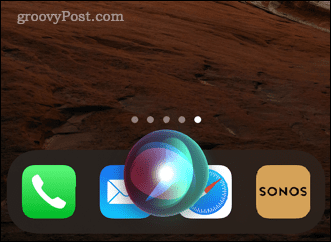
- Tegyen fel kérdést Sirinek, vagy adjon neki parancsot. Az alábbi szakaszban talál néhány példát arra, hogy mit kérdezhet meg Siritől.
- Ha újabb kérdést szeretne feltenni, érintse meg a Siri ikont.
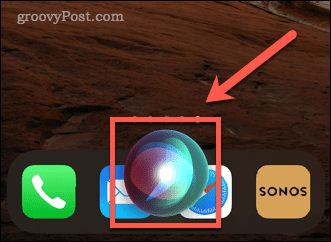
A Siri hanggal való használata iPhone 13-on
Ha bekapcsolta a Listen for „Hey Siri” funkciót, aktiválhatja a Sirit anélkül, hogy megérintené iPhone-ját.
A Siri hanggal való használata:
- Mondja ki, hogy „Hey Siri” , majd a feltenni kívánt kérdést.
- Ha újabb kérdést szeretne feltenni, mondja ki újra a „Hey Siri” kifejezést , vagy érintse meg a Siri ikont iPhone-ján.
- Ha azt szeretné, hogy iPhone-ja ne hallgassa a „Hey Siri” kifejezést, fordítsa lefelé, vagy kapcsolja ki a Hallgassa meg a „Hey Siri” funkciót a beállításokban.
Hogyan írjunk Siribe iPhone 13-on
Ha inkább hangos beszéd nélkül szeretné használni a Siri-t, akkor módosíthatja a beállításokat, hogy hangos kimondás helyett begépelhesse a lekérdezéseit. Ezt a kisegítő lehetőségek beállításain keresztül kell megtennie.
Gépelés Siribe iPhone 13-on:
- Nyissa meg a Beállítások alkalmazást.
- Görgessen le, és koppintson a Kisegítő lehetőségek elemre .
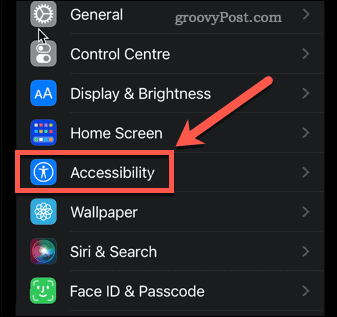
- Koppintson a Siri elemre .
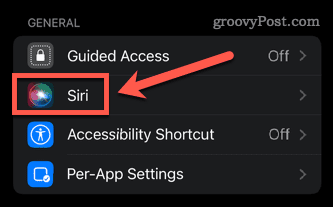
- Kapcsolja be a Type to Siri funkciót .
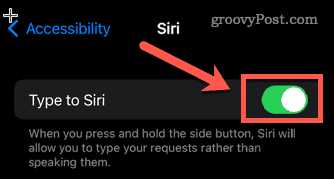
- Nyomja meg és tartsa lenyomva az oldalsó gombot, és megjelenik egy szövegmező.
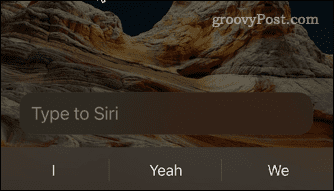
- Írja be a lekérdezést vagy parancsot.
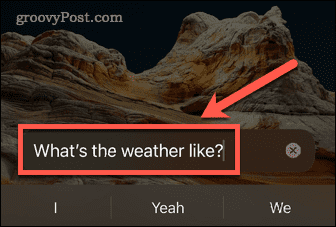
- Érintse meg a Írjon Siribe lehetőséget, ha újabb kérdést szeretne feltenni.

Szórakoztató és hasznos Siri-parancsok, amelyeket ki kell próbálnia
A Siri az iOS minden verziójával hasznosabbá vált. Íme néhány szórakoztató vagy hasznos dolog, amit megkérdezhet tőle:
- "Hívd Alant"
- „Send a WhatsApp to Steve, mondván…”
- "Olvassa el az utolsó e-mailemet"
- „Emlékeztessen, hogy zárjam be az ajtót, amikor elmegyek”
- „Útvonaltervezés hazafelé”
- "Set a timer for five minutes"
- „Kapcsold fel a nappali világítását”
- „Show me the baseball scores”
- „Play White Christmas by Bing Crosby”
- “Vegyél szelfit”
- „Növelje a fényerőt”
- “Lumos”
Ossza meg velünk a megjegyzések részben, ha bármilyen más parancsot ajánlana!
Hozzon ki többet a Siriből a Siri-parancsikonokkal
A Siri iPhone 13-on való használatának ismerete csak a kezdet. Miután elsajátította az alapvető parancsokat, elkezdheti a saját parancsok felépítését.
A Siri parancsikonok lehetővé teszik egy konkrét feladat vagy műveletkészlet létrehozását, amelyet hangjával aktiválhat. A Siri parancsikonokat beállíthatja a Spotify vezérléséhez , használhatja a Siri parancsikonokat fényképezéshez , vagy vezérelheti az Apple Music alkalmazást a Siri parancsikonokkal .
![Hogyan lehet élő közvetítést menteni a Twitch-en? [KIFEJEZETT] Hogyan lehet élő közvetítést menteni a Twitch-en? [KIFEJEZETT]](https://img2.luckytemplates.com/resources1/c42/image-1230-1001202641171.png)
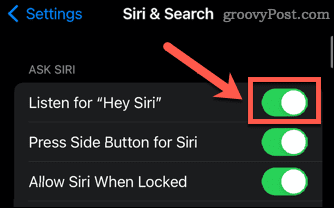
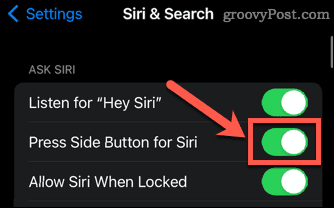
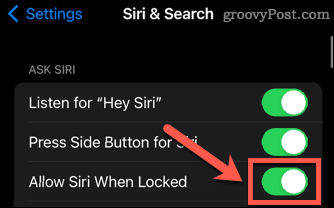
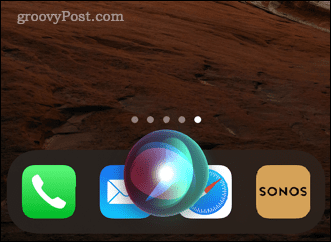
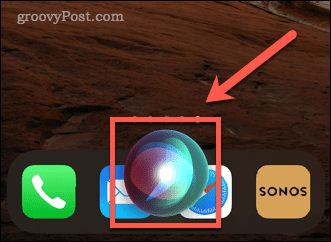
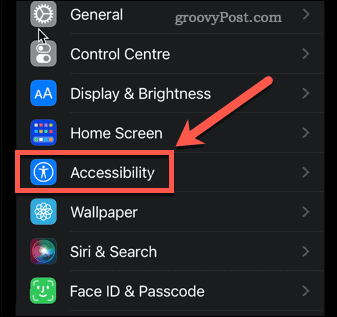
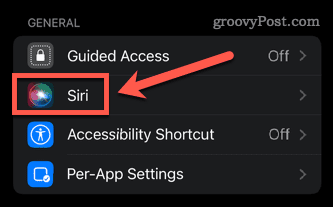
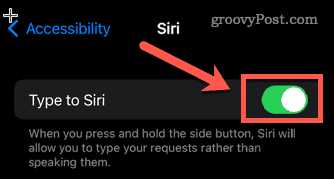
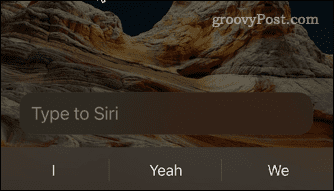
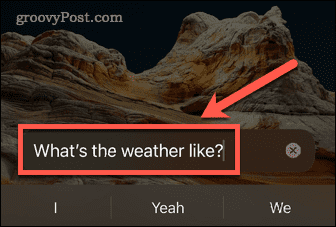



![[JAVÍTOTT] „A Windows előkészítése, ne kapcsolja ki a számítógépet” a Windows 10 rendszerben [JAVÍTOTT] „A Windows előkészítése, ne kapcsolja ki a számítógépet” a Windows 10 rendszerben](https://img2.luckytemplates.com/resources1/images2/image-6081-0408150858027.png)

![Rocket League Runtime Error javítása [lépésről lépésre] Rocket League Runtime Error javítása [lépésről lépésre]](https://img2.luckytemplates.com/resources1/images2/image-1783-0408150614929.png)



